近期有朋友在我这购买win10系统,普遍反映一个问题,就是在安装win10系统的电脑上进行行视频聊天的时候,发现win10系统的摄像头功能未被开启,win10摄像头用不了?该问题如何解决呢?今天小编通过图文教程给大家详解介绍具体的解决办法,有需要的朋友可以参考下。
win10正式版摄像头不能用图文解决教程:
1、点击打开开始菜单 - 电脑设置,打开电脑设置窗口。
如下图所示
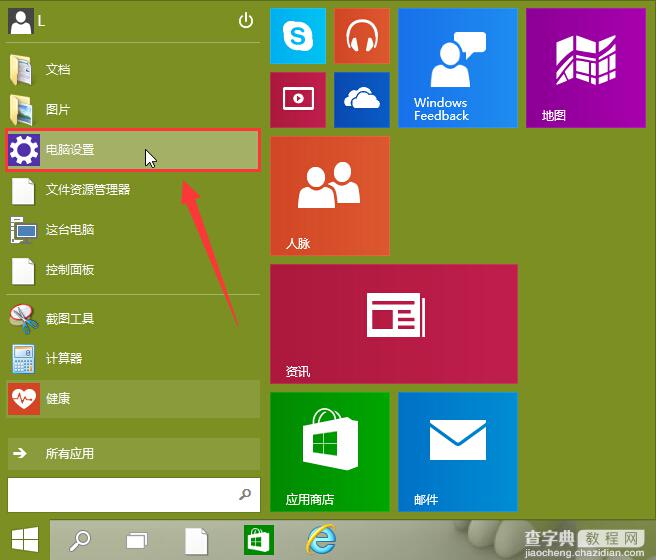
2.在打开的电脑设置窗口中,点击打开“隐私”项进入下一步操作。
如下图所示
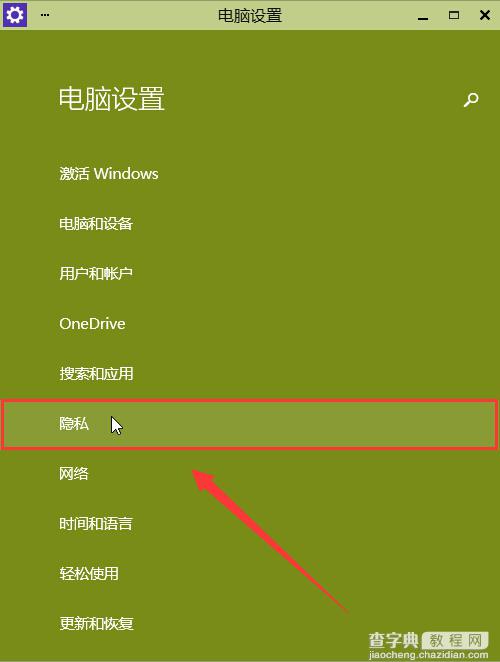
3.在隐私功能界面中,找到“摄像头”点击打开。
如下图所示
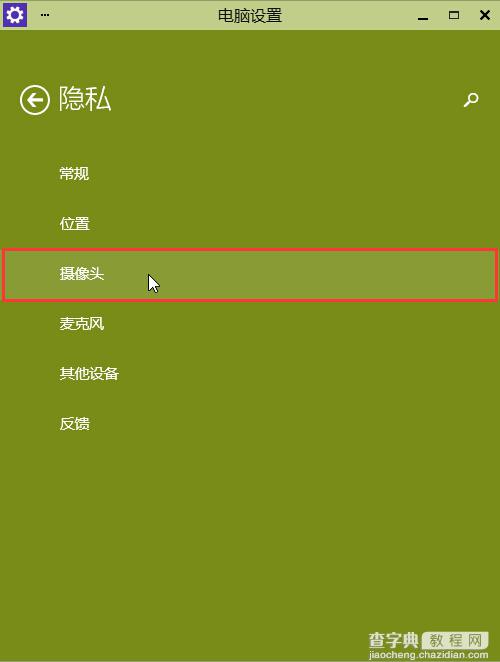
4.点击将允许应用使用我的摄像头开启,关闭电脑设置窗口完成操作。
如下图所示
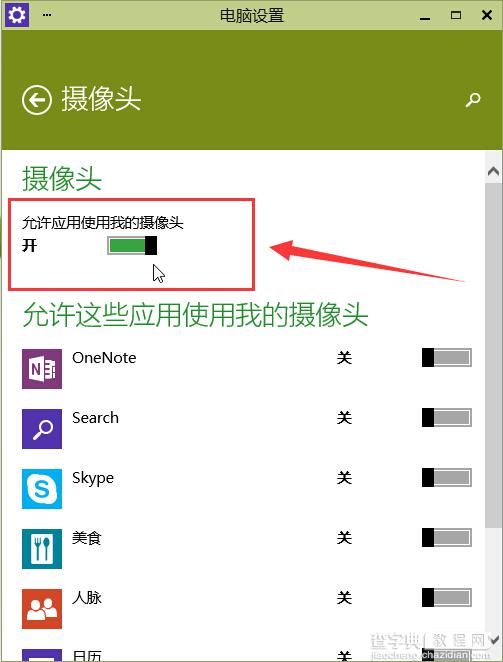
如果还是无法使用,或者摄像头开关无法打开,请下载最新版的驱动人生更新你的摄像头驱动
点击这里下载
如果你在使用win10系统的摄像头功能未被开启就可以参照上诉方法进行解决哦,希望对大家有所帮助。
注意!Win10全面禁用摄像头没用?对Windows Hello无效
win10正式版摄像头不能用的解决方法的图文教程就介绍到这里了,操作方法并不复杂,能够很快的理解掌握,希望能对您有用。大家如果还有疑问的话,可以给我们留言哦。我们会尽自己所能的为大家解答。谢谢大家一如既往的支持。
【win10摄像头无法打开用不了怎么办? win10正式版摄像头无法使用解决办法图文教程】相关文章:
★ Win8应用闪退怎么办?Win8应用商店闪退问题的解决方法
★ win10系统应用商店更新应用提示正在开始下载且没反应的两种解决方法图文教程
★ Win7右下角时间不见了怎么办?Win7右下角时间不显示的解决方法
★ win10系统dns服务器未响应怎么办 Win10系统dns出错的解决方法图文教程
★ win7开机密码忘记了该怎么办? win7开机密码破解教程
★ win7使用鼠标拖动文件指针无法移动怎么办?win7鼠标拖动文件指针无法移动的解决方法
★ Win10预装应用卸载不了怎么办?Win10预装应用无法卸载的解决方法
★ Win7电脑不能录音怎么办?Win7电脑无法录音的解决方法
